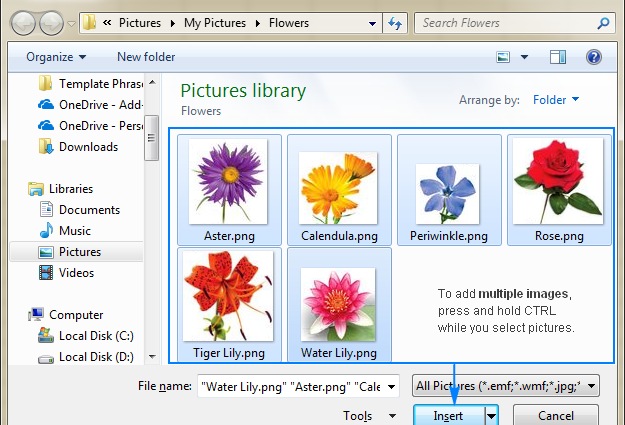Werrej
Xi xogħol imwettaq fl-ispreadsheet Excel jeħtieġ iż-żieda ta 'varjetà ta' tpinġijiet u ritratti mad-dejta tabulari. Il-programm għandu numru ta 'għodod li jippermettu li inti daħħal stampa. Fl-artiklu, se nanalizzaw fid-dettall diversi metodi għall-implimentazzjoni ta 'din il-proċedura: permezz ta' protezzjoni tal-worksheet, modalità tal-iżviluppatur, u żżid noti mal-worksheet.
Karatteristiċi ta 'inserzjoni ta' stampi
Biex iżżid b'mod korrett immaġini ma 'worksheet ta' spreadsheet, l-immaġni nnifisha trid tkun tinsab fuq il-hard drive tal-PC jew fuq midja li tista 'titneħħa konnessa magħha.
Oqgħod attent! Inizjalment, l-istampa miżjuda mhix marbuta ma 'ċellula speċifika, iżda sempliċement tinsab fiż-żona mmarkata tal-folja tax-xogħol.
Daħħal immaġini fuq folja
L-ewwel, ejja niddefinixxu kif isseħħ il-proċedura biex tiddaħħal stampa fl-ispazju tax-xogħol, u mbagħad issir taf kif iżżid stampa ma 'ċellula speċifika. Il-passaġġ jidher bħal dan:
- Nagħmlu għażla taċ-ċellula li fiha qed nippjanaw li npoġġu l-istampa. Nimxu għat-taqsima msejħa "Daħħal", li tinsab fil-quċċata tal-ispreadsheet. Insibu l-blokk ta 'kmandi "Illustrazzjonijiet" u fiha nikklikkjaw l-element "Stampa".
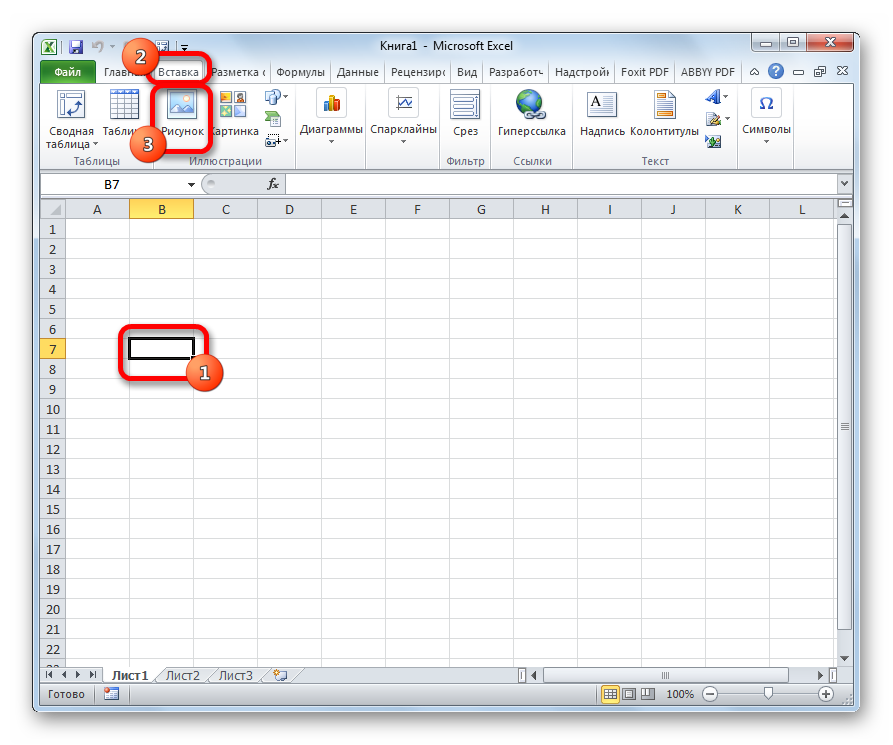
- Tieqa bit-titlu "Daħħal Stampa" tidher fuq l-iskrin. B'mod awtomatiku, dejjem jidher fil-folder ta 'Stampi. Huwa possibbli li tittrasferixxi bil-quddiem f'dan il-folder l-immaġni li qed nippjanaw li ndaħħlu fuq il-worksheet tal-ispreadsheet. Għażla alternattiva hija li tibqa 'fl-istess tieqa u tmur f'folder ieħor fuq id-drajv tal-kompjuter personali jew midja li tista' titneħħa konnessa. Mat-tlestija tal-manipulazzjonijiet kollha, billi tagħżel immaġni, ikklikkja fuq il-buttuna "Daħħal".
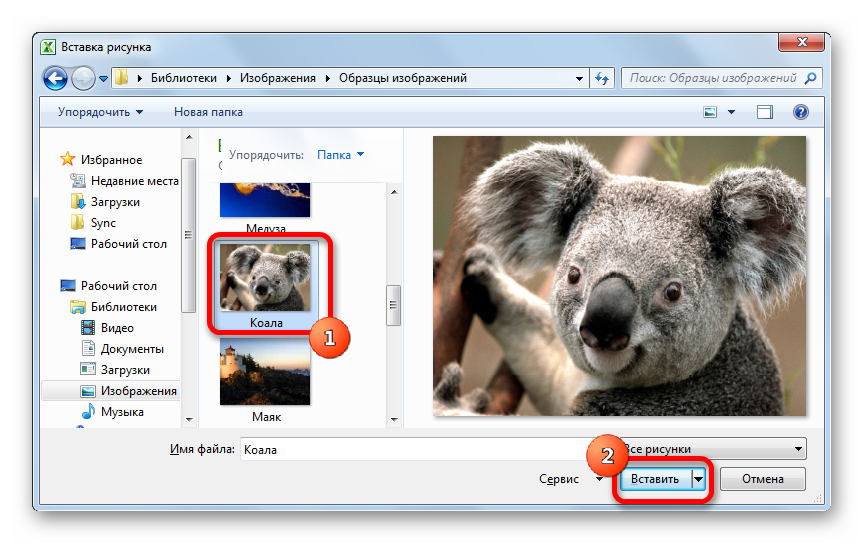
- Lest! L-immaġni mixtieqa dehret fuq il-worksheet tal-ispreadsheet. Ta 'min jinnota li l-istampa bħalissa mhix mehmuża ma' ebda ċellola tad-dokument. Se nitkellmu dwar il-proċess ta 'rbit ftit aktar tard.
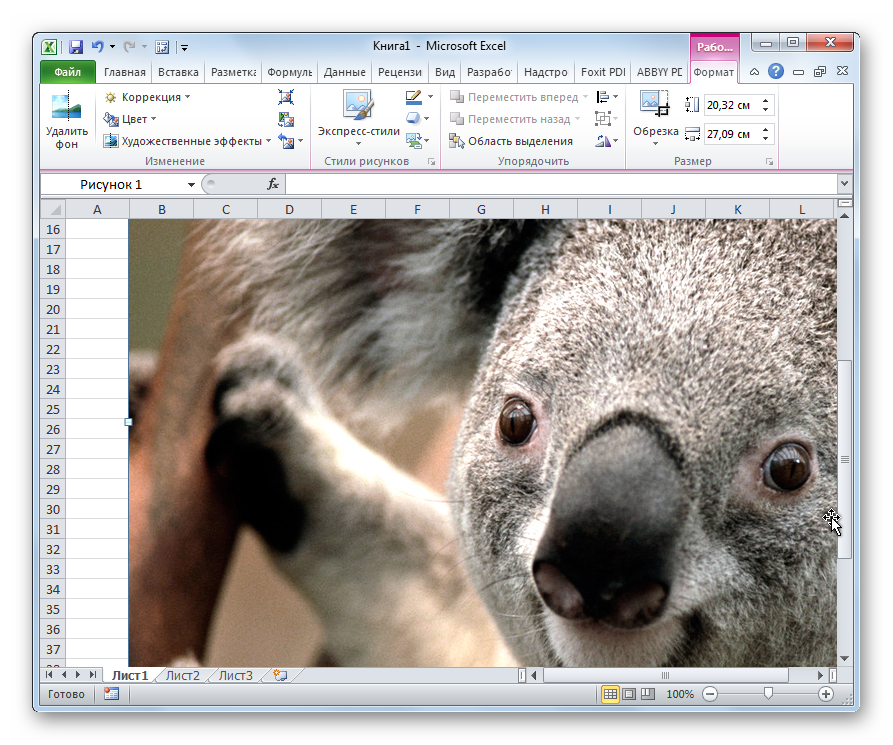
Editjar tal-immaġni
Ejja nitkellmu dwar kif tibdel l-immaġni mdaħħla sabiex ikollha d-dimensjonijiet xierqa li jidhru armonjużi fuq il-worksheet tal-ispreadsheet. Il-passaġġ jidher bħal dan:
- Aħna nikklikkjaw fuq l-istampa mdaħħla RMB. Menu tal-kuntest jidher fuq l-iskrin, li jippermettilek tibdel parametru tal-immaġni wieħed jew ieħor. Agħżel l-element imsejjaħ "Daqs u Proprjetajiet".
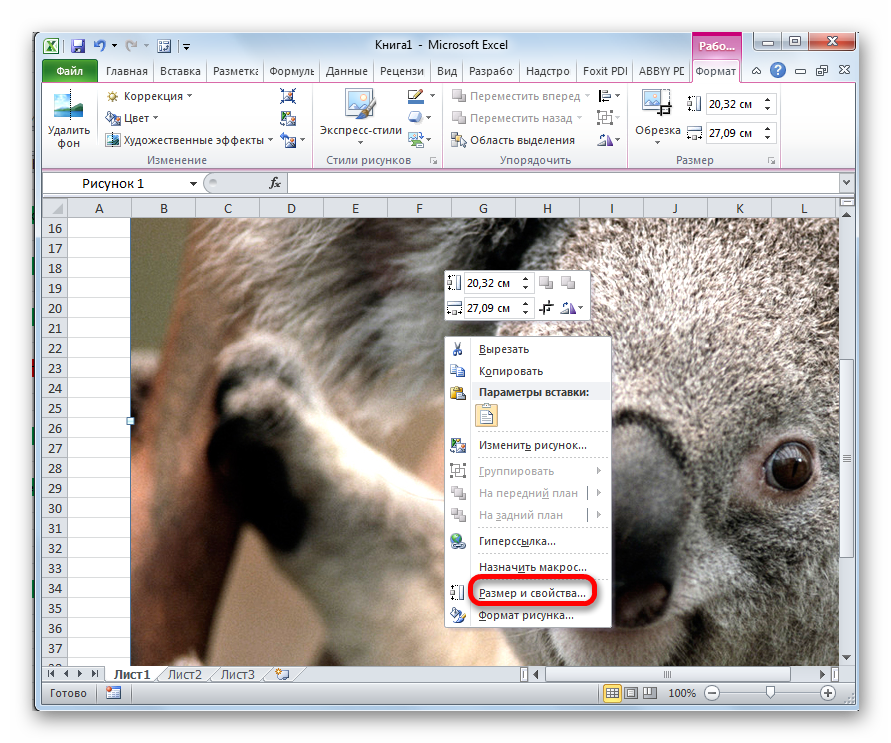
- Il-wiri juri kaxxa żgħira msejħa Format ta 'stampa. Hawnhekk hawn numru kbir ta 'parametri li jinbidlu li jippermettulek teditja l-proprjetajiet tal-immaġni. Settings bażiċi: daqs, lewn, ħsad, effetti varji, eċċ. Inħolqu numru kbir ta 'settings sabiex l-utent ikun jista' jeditja l-istampa mdaħħla għal varjetà ta 'kompiti.
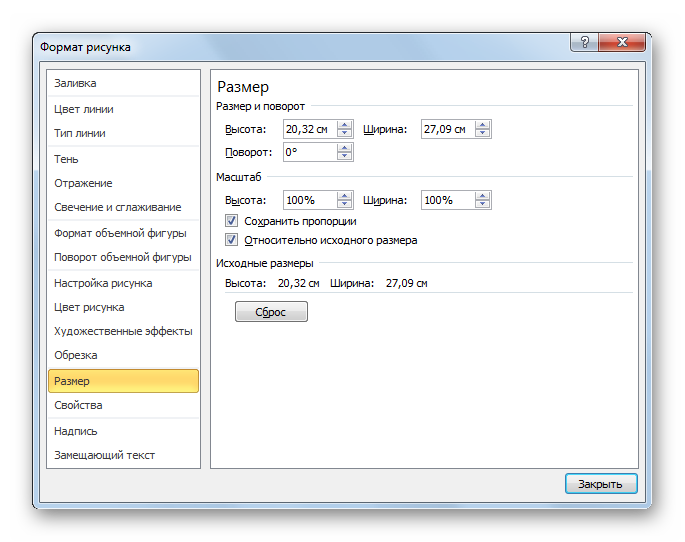
- Jekk ma jkunx hemm bżonn ta 'editjar dettaljat tal-istampa mdaħħla, allura mhux se jkollna bżonn it-tieqa "Dimensjonijiet u Proprjetajiet". Għażla alternattiva għall-bidla tal-istampa hija li tmur fis-sezzjoni addizzjonali "Ħidma bi Stampi", li tinsab fin-naħa ta 'fuq tal-interface tal-ispreadsheet.
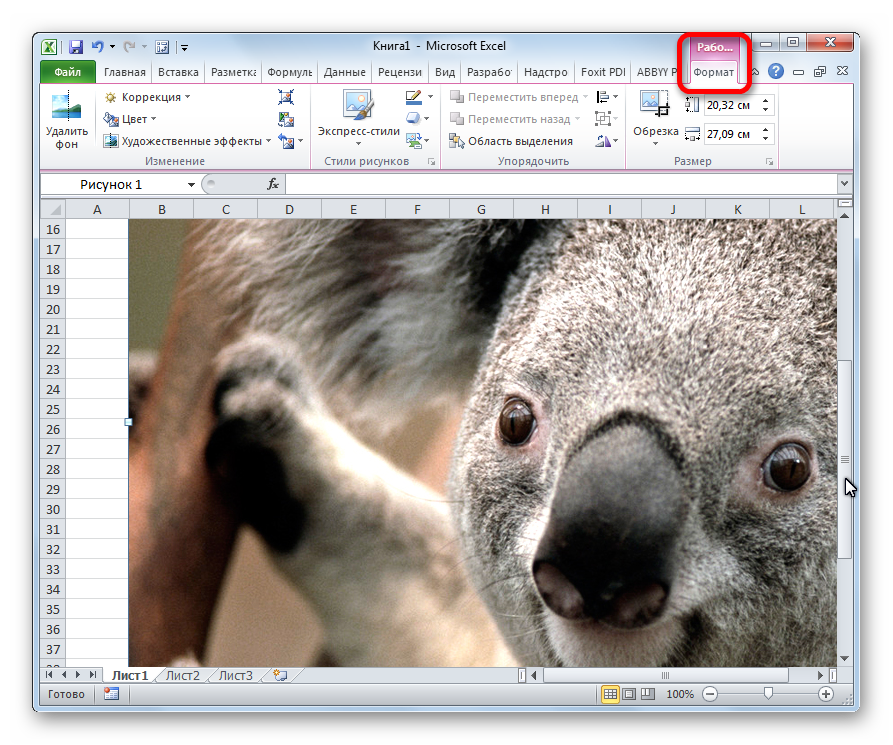
- Jekk irridu daħħal immaġini f'ċellula, allura għandna bżonn neditjaw l-immaġni sabiex id-daqs tagħha jaqbel mad-daqs taċ-ċellula nnifisha. L-editjar tad-daqs isir bil-metodi li ġejjin: permezz tat-tieqa "Dimensjonijiet u proprjetajiet"; iċċaqlaq il-fruntieri tal-istampa bl-għajnuna ta 'LMB; billi tuża l-għodda fuq iż-żigarella, kif ukoll il-menu tal-kuntest.
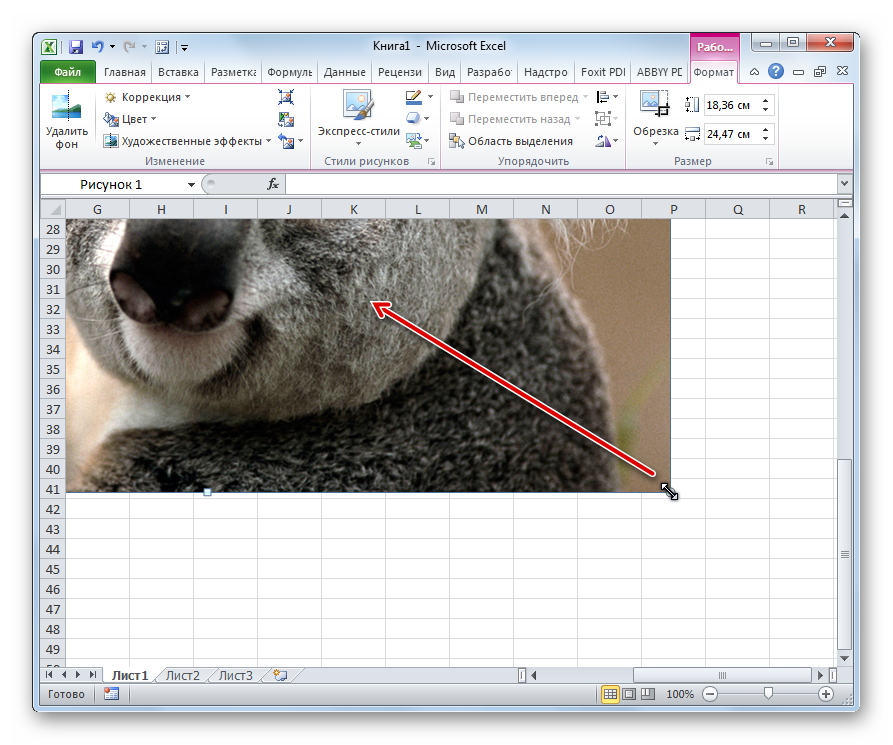
Tehmeż stampa
Wara li wettqet il-manipulazzjonijiet kollha deskritti hawn fuq, l-istampa mdaħħla fi kwalunkwe każ baqgħet mhux imwaħħla maċ-ċellula. Pereżempju, jekk l-utent jagħżel id-dejta fuq il-worksheet, iċ-ċelloli jibdlu l-pożizzjonijiet tagħhom, iżda l-immaġni xorta se tkun fl-istess post fejn iddaħħal. L-ispreadsheet għandha diversi metodi li jippermettulek tehmeż immaġini ma 'ċellula magħżula f'dokument. Ejja nitkellmu dwar dan f'aktar dettall.
Metodu 1: protezzjoni tal-folja
Il-protezzjoni ta 'worksheet ta' dokument minn diversi modifiki hija waħda mill-metodi biex titwaħħal stampa ma 'ċellula. Il-passaġġ jidher bħal dan:
- Aħna nimplimentaw l-aġġustament tad-daqs tal-immaġni għad-daqs taċ-ċellula u daħħalha billi tuża l-metodi deskritti hawn fuq.
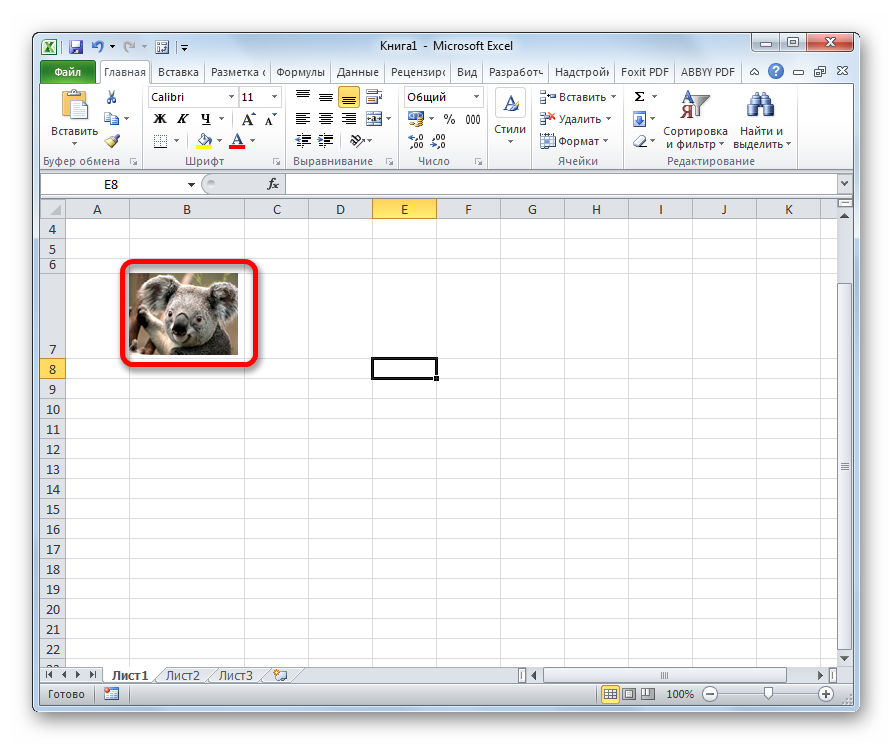
- Ikklikkja fuq l-immaġni mdaħħla. Jidher menu tal-kuntest żgħir. Ikklikkja fuq l-element "Daqs u proprjetajiet".
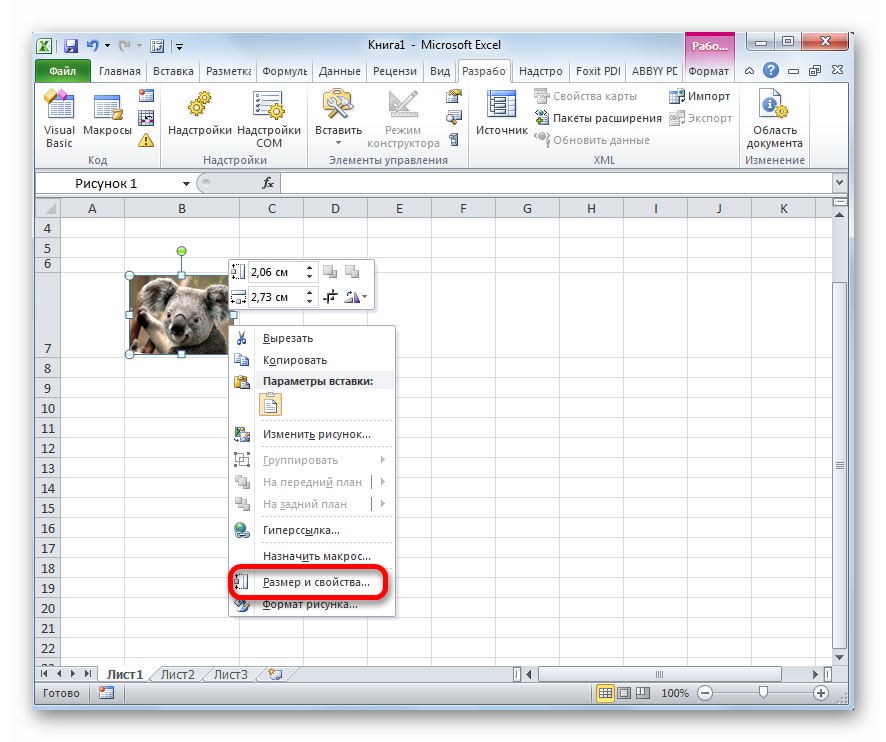
- It-tieqa familjari "Format Stampa" kienet murija fuq l-iskrin. Nimxu lejn it-taqsima "Daqs" u niżguraw li d-daqs tal-immaġni ma jaqbiżx id-daqs taċ-ċellula. Barra minn hekk, kun żgur li hemm qurdien ħdejn l-elementi "Żomm il-proporzjonijiet" u "Relattivament mad-daqs oriġinali". Jekk xi proprjetà ma tikkorrispondix għal dik deskritta hawn fuq, editjaha.
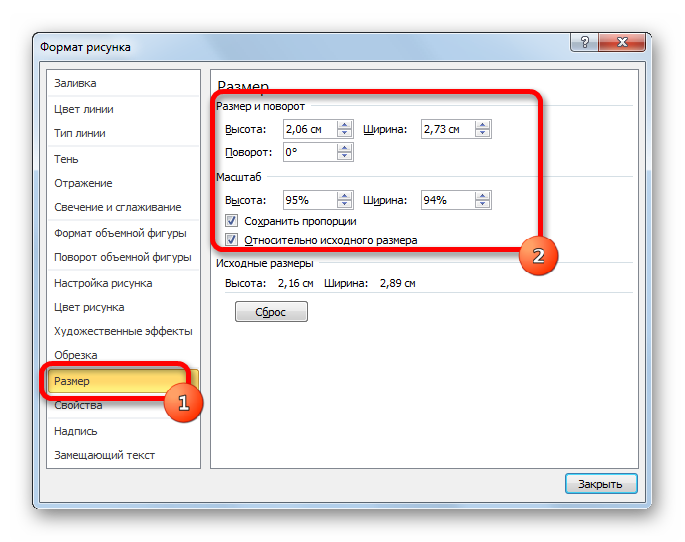
- Fl-istess tieqa nsibu t-taqsima "Properties" u nimxu lejha. Jekk ma jkun hemm l-ebda marki ta 'kontroll ħdejn l-oġġetti "Oġġett tal-istampar" u "Oġġett protett", allura għandhom jiġu kkontrollati. Insibu l-proprjetà "Snap object to background" u poġġi marka ta 'kontroll ħdejn l-iskrizzjoni "Mexxi u ibdel l-oġġett flimkien maċ-ċelloli." Wara li twettaq il-manipulazzjonijiet kollha, ikklikkja fuq il-buttuna "Agħlaq", li tinsab fil-qiegħ tat-tieqa "Format Stampa".
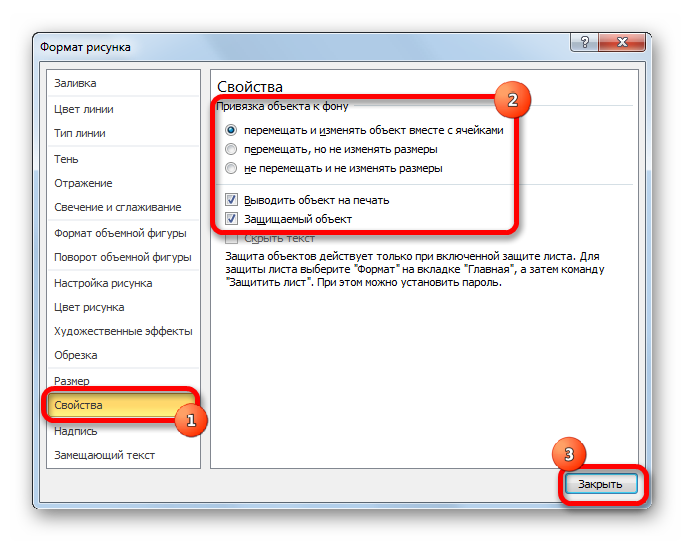
- Bl-użu tal-kombinazzjoni taċ-ċwievet fuq it-tastiera "Ctrl + A" nagħmlu għażla tal-worksheet kollha. Insejħu l-menu tal-kuntest u kklikkjaw fuq l-element "Format Cells ...".
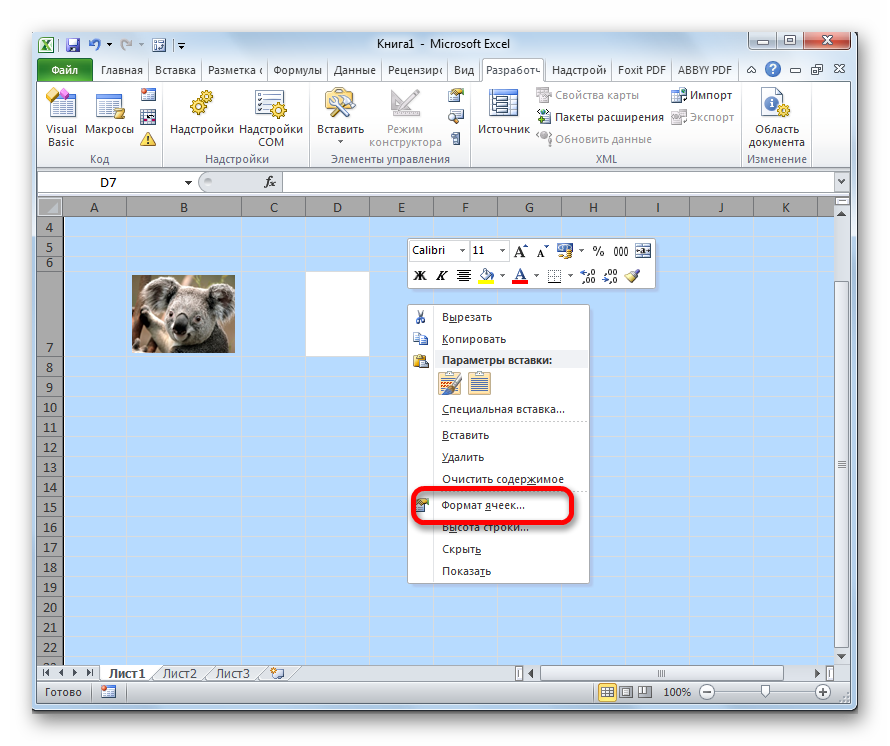
- Tieqa msejħa "Format Cells" dehret fuq l-iskrin. Mur fit-taqsima "Protezzjoni" u neħħi l-marka tal-proprjetà "Ċellola protetta". Wara li twettaq il-manipulazzjonijiet kollha, ikklikkja fuq il-buttuna "OK" li tinsab fil-qiegħ tat-tieqa.
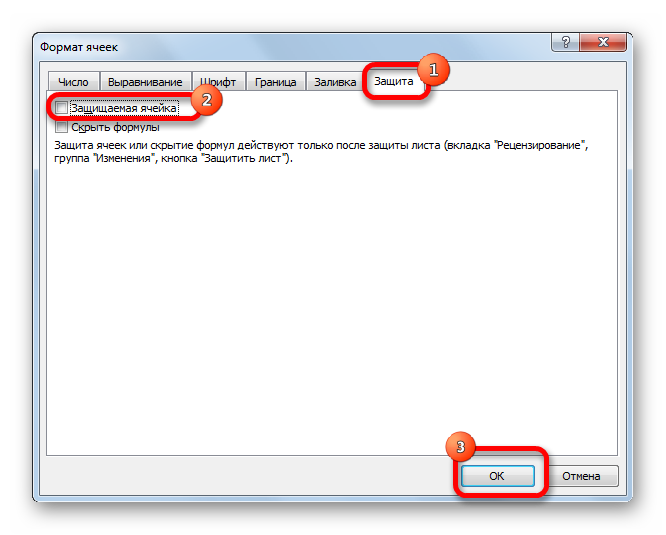
- Issa nagħmlu għażla taċ-ċellula li fiha tinsab l-immaġni mdaħħla, li qed nippjanaw li nehmuż. Bil-mod ta 'hawn fuq, nerġgħu mmorru fit-tieqa "Format Ċelloli" billi tuża l-menu tal-kuntest. Għal darb'oħra, nimxu għat-taqsima "Protezzjoni" u din id-darba poġġi marka ta 'kontroll ħdejn il-proprjetà "Ċellola protetta". Wara li twettaq il-manipulazzjonijiet kollha, ikklikkja fuq "OK".
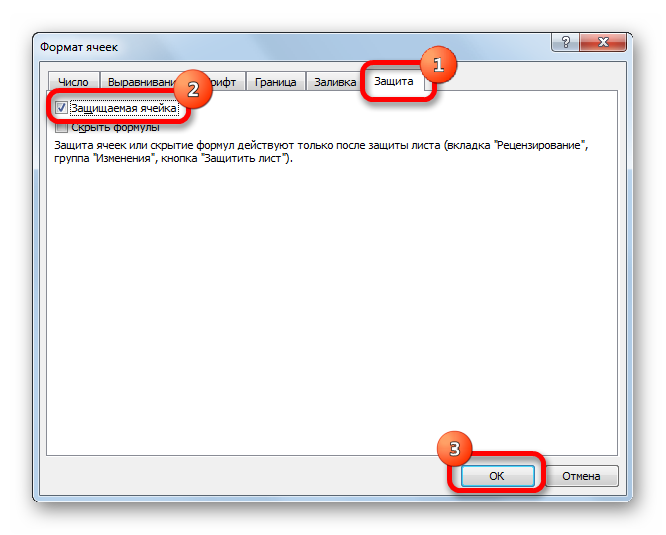
- Mur fit-taqsima "Reviżjoni", li tinsab fil-quċċata tal-interface tal-ispreadsheet. Insibu l-blokk imsejjaħ "Bidliet" u kklikkja fuq l-element "Protect Sheet".
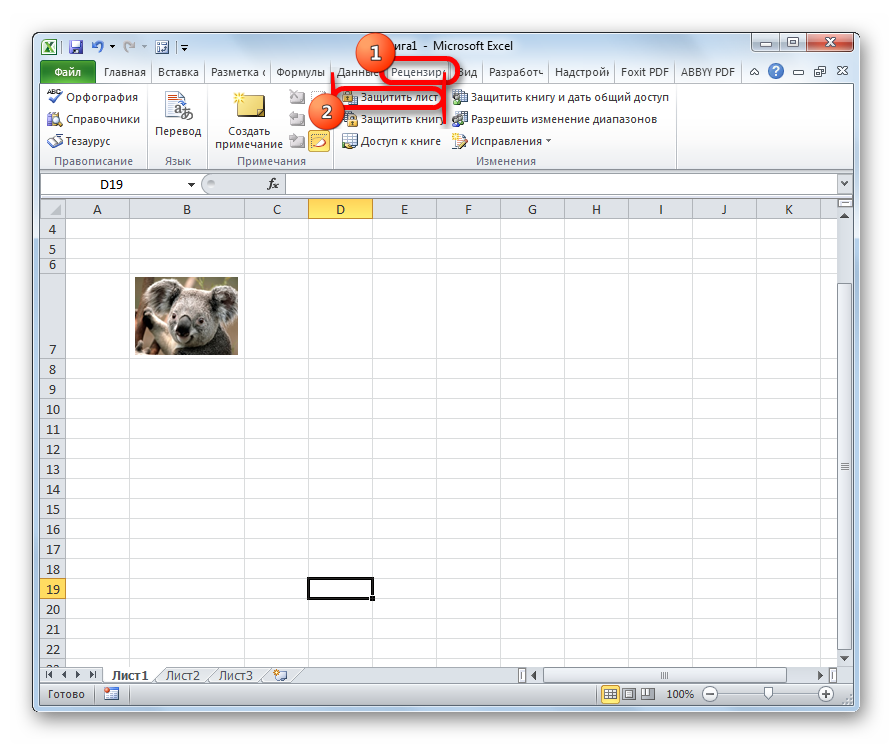
- Tieqa msejħa "Protect Sheet" kienet murija fuq l-iskrin. Fil-qasam "Password biex tiddiżattiva l-protezzjoni tal-folji", daħħal il-password. Aħna nikklikkjaw fuq il-buttuna "OK". Tieqa oħra tidher fuq il-wiri li fiha trid terġa' ddaħħal il-password.
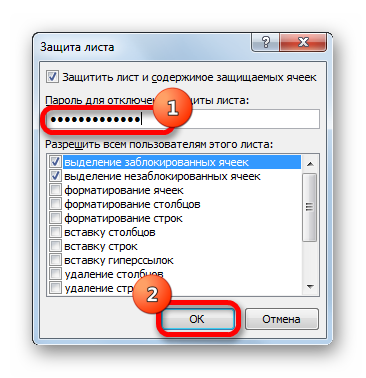
- Lest! Aħna pproteġijna ċ-ċellula bl-immaġni mdaħħla minn kwalunkwe tibdil. Fi kliem ieħor, l-istampa hija mehmuża maċ-ċellula.
Sakemm il-protezzjoni tkun diżattivata, mhux se jkun possibbli li ssir xi tibdil fiċ-ċellula protetta tal-worksheet. Anke jekk issortja d-dejta, l-immaġni mdaħħla tibqa 'fiċ-ċellula.
Metodu 2: Daħħal immaġini f'nota
Bl-użu tan-nota, tista 'wkoll torbot l-immaġni. Il-passaġġ jidher bħal dan:
- Ikklikkja bil-lemin fuq iċ-ċellula li fiha rridu daħħal l-istampa. Infetaħ menu kuntestwali żgħir. Ikklikkja fuq l-oġġett imsejjaħ "Daħħal Nota".
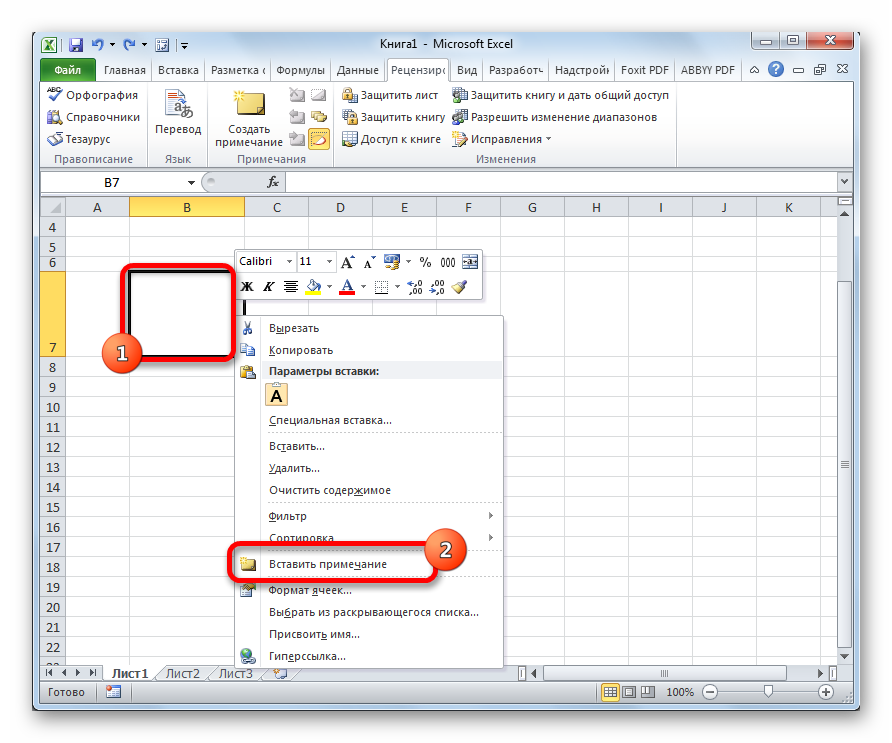
- Tieqa żgħira kienet murija fuq l-iskrin, li tippermettilek tikteb nota. Mexxi l-pointer lejn il-qafas tat-tieqa u kklikkja fuqha. Menu kuntestwali ġdid jintwera fuq l-iskrin. Ikklikkja fuq l-element "Format Nota".
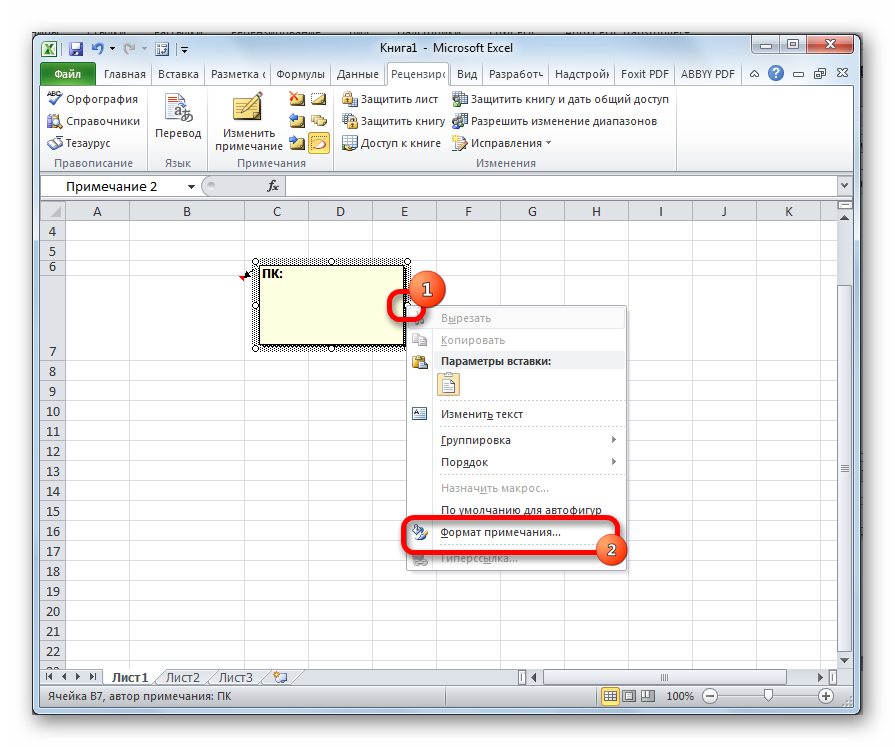
- Tieqa ġdida dehret fuq il-wiri, iddisinjata biex twaqqaf noti. Imxi lejn it-taqsima "Kuluri u Linji". Insibu l-proprjetà "Imla" u niftħu l-lista ta 'sfumaturi fis-subsezzjoni "Kulur". Fil-lista drop-down, ikklikkja fuq l-iskrizzjoni "Imla metodi ...".
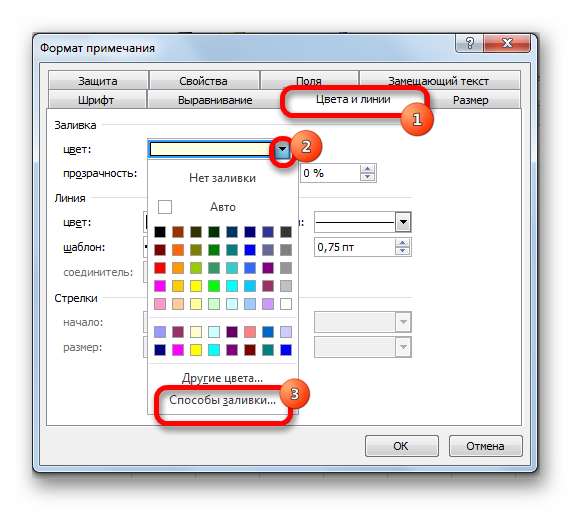
- Tintwera tieqa li fiha tista' tagħżel il-metodu tal-mili. Nimxu lejn it-taqsima "Stampa", u mbagħad ikklikkja fuq l-element "Stampa ...".
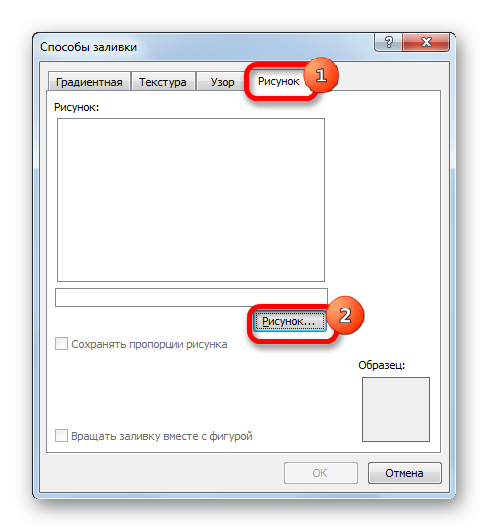
- It-tieqa "Daħħal Stampa", familjari għalina bil-metodi deskritti hawn fuq, fetħet. Nagħmlu għażla ta 'tpinġija. Wara li twettaq il-manipulazzjonijiet kollha, ikklikkja fuq il-buttuna "Daħħal", li tinsab fil-qiegħ tat-tieqa "Daħħal Stampa".
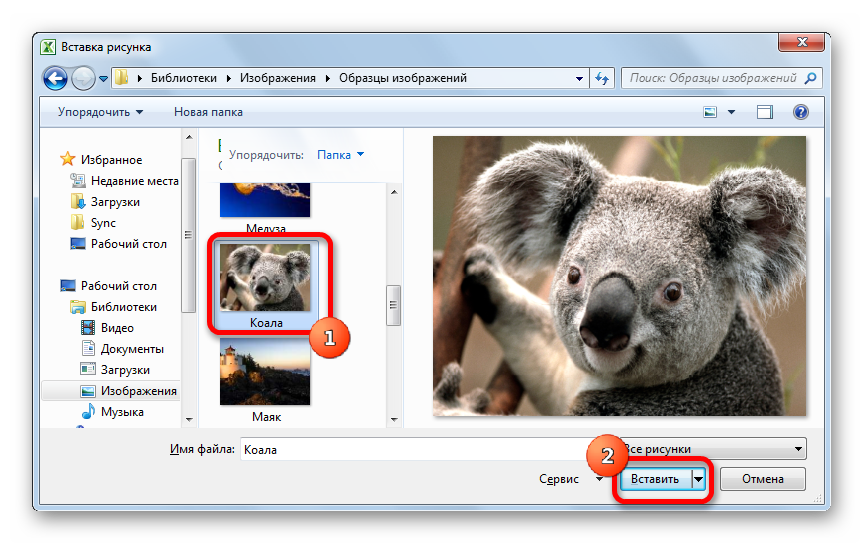
- L-immaġni magħżula tintwera fit-tieqa "Metodi tal-Imla". Poġġi marka ta' kontroll ħdejn l-iskrizzjoni "Żomm il-proporzjonijiet tal-istampa." Wara li tlesti l-passi kollha, ikklikkja fuq "OK".
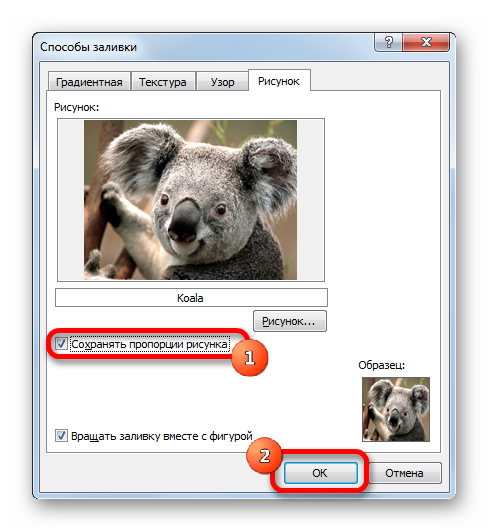
- Nirritornaw għat-tieqa "Format Nota". Nimxu għat-taqsima "Protezzjoni". Neħħi l-marka ta 'kontroll ħdejn l-iskrizzjoni "Oġġett protett".
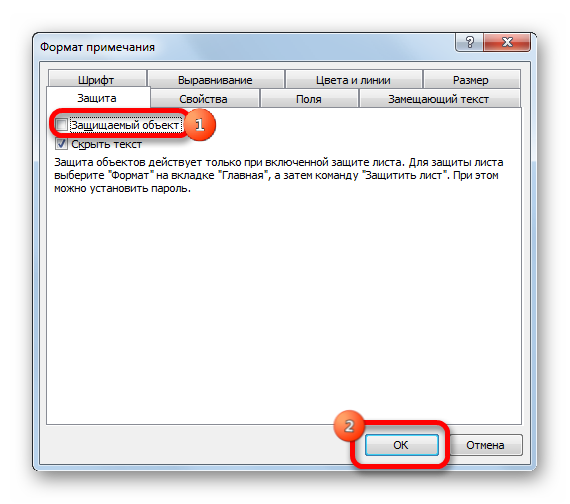
- Nimxu għat-taqsima "Proprjetajiet". Fil-blokk "Snap object to background", iċċekkja l-kaxxa ħdejn l-element "Ċaqlaq u ibdel l-oġġett biċ-ċelloli". Wara li twettaq il-manipulazzjonijiet kollha, ikklikkja fuq "OK".
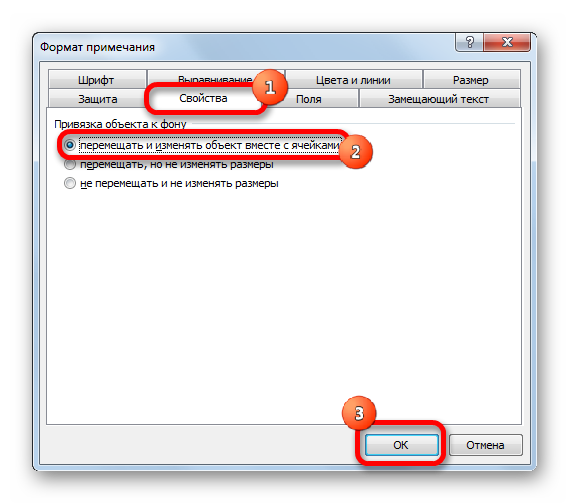
- Lest! Wara li implimentajna l-proċeduri kollha deskritti hawn fuq, l-istampa mhux biss ġiet miżjuda man-nota, iżda wkoll mwaħħla maċ-ċellula. Naturalment, dan il-metodu mhuwiex adattat għall-kompiti assolutament kollha solvuti bl-użu ta 'proċessur spreadsheet, peress li għandu ċerti limitazzjonijiet.
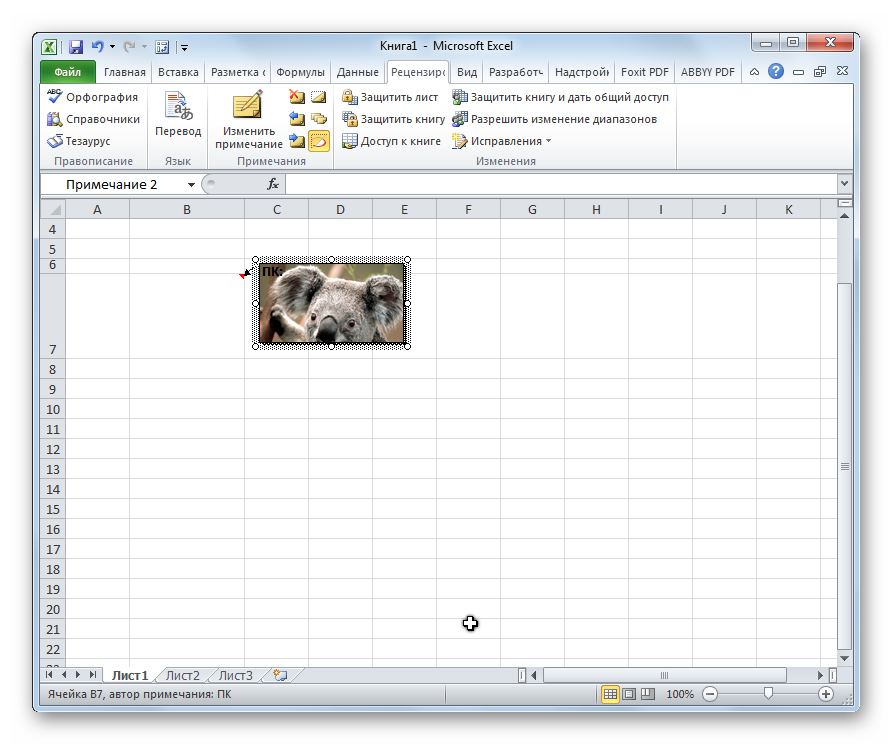
Metodu 3: Modalità Developer
Tista' torbot stampa ma' ċellula billi tuża l-mod speċjali "Developer" integrat fil-proċessur tal-ispreadsheet. Id-diffikultà ewlenija hija li l-modalità hija fl-istat mitfi. Ejja nattivawh l-ewwel. It-tutorja pass pass jidher bħal dan:
- Mur fit-taqsima "Fajl", u mbagħad agħżel l-oġġett "Għażliet".
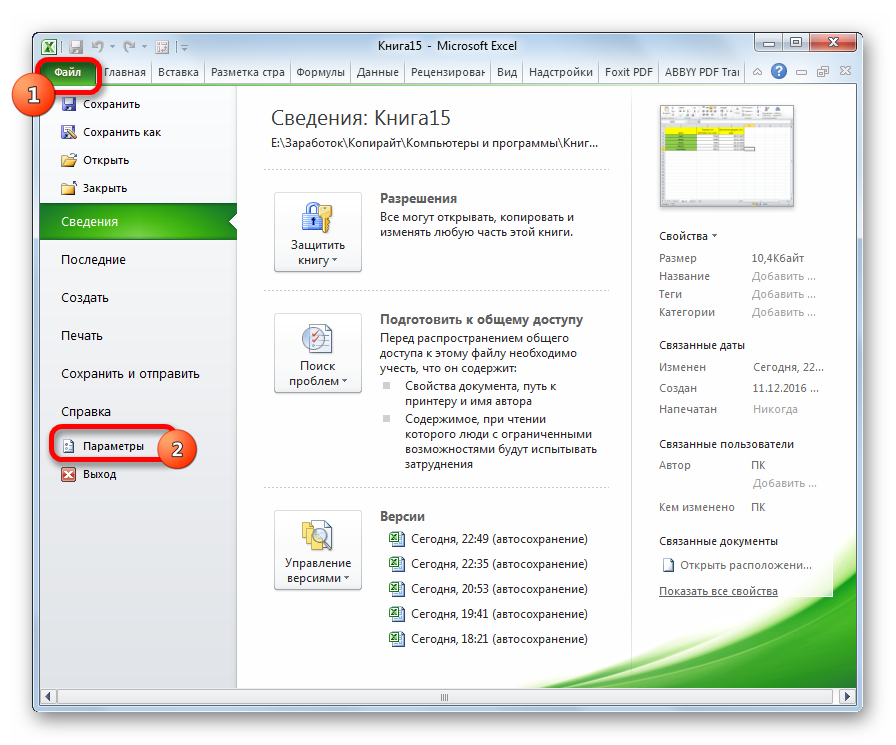
- Fit-tieqa li tidher, mur fit-taqsima "Ribbon Add-In". Aħna npoġġu marka ħdejn l-iskrizzjoni "Developer". Wara li twettaq il-manipulazzjonijiet kollha, ikklikkja "OK".
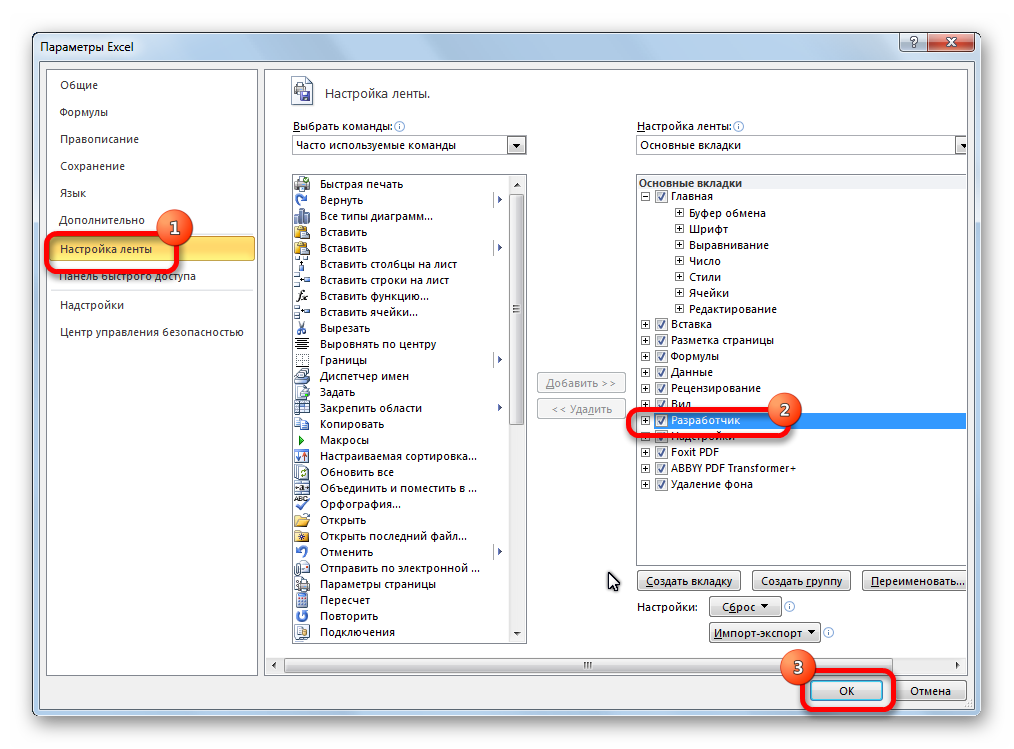
- Nagħmlu għażla taż-żona li fiha rridu ndaħħlu l-istampa. Mur fit-taqsima "Iżviluppatur" li tidher fil-quċċata tal-interface tal-ispreadsheet. Fit-taqsima "Add-ons", ikklikkja "Daħħal". Fil-lista drop-down, ikklikkja fuq l-ikona "Immaġini", li tinsab fis-subsezzjoni "Kontrolli ActiveX".
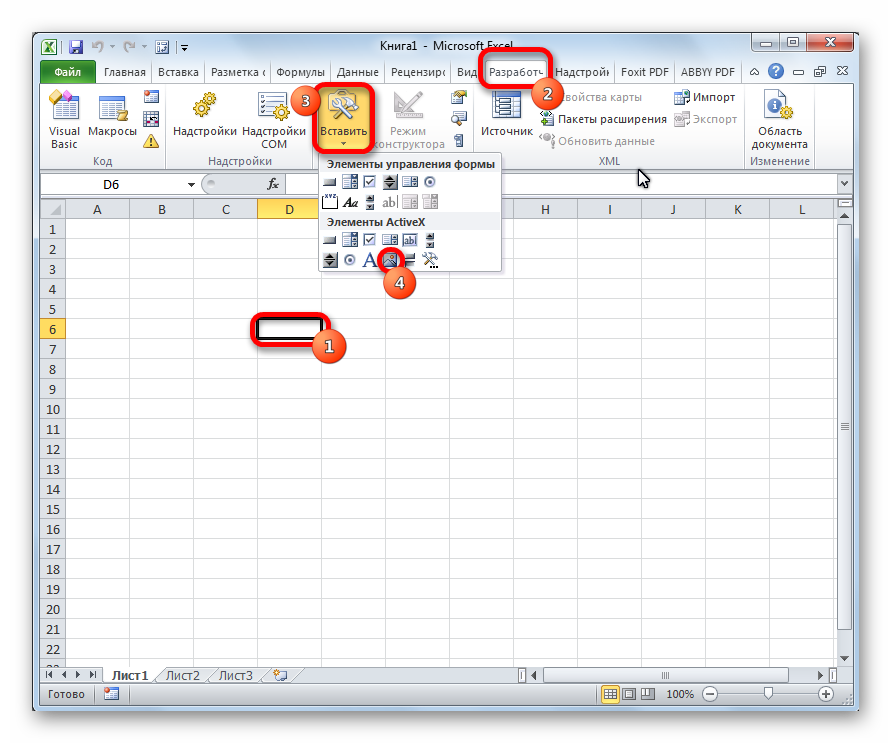
- Iċ-ċellula turi rettangolu żgħir tat-tip vojt. Aħna neditjaw id-dimensjonijiet sabiex il-figura tidħol fiċ-ċellula magħżula. L-editjar huwa implimentat billi jitmexxew il-fruntieri bl-għajnuna ta 'LMB. Ikklikkja bil-lemin fuq il-forma. Jiftaħ menu kuntestwali żgħir, li fih nikklikkjaw "Proprjetajiet".
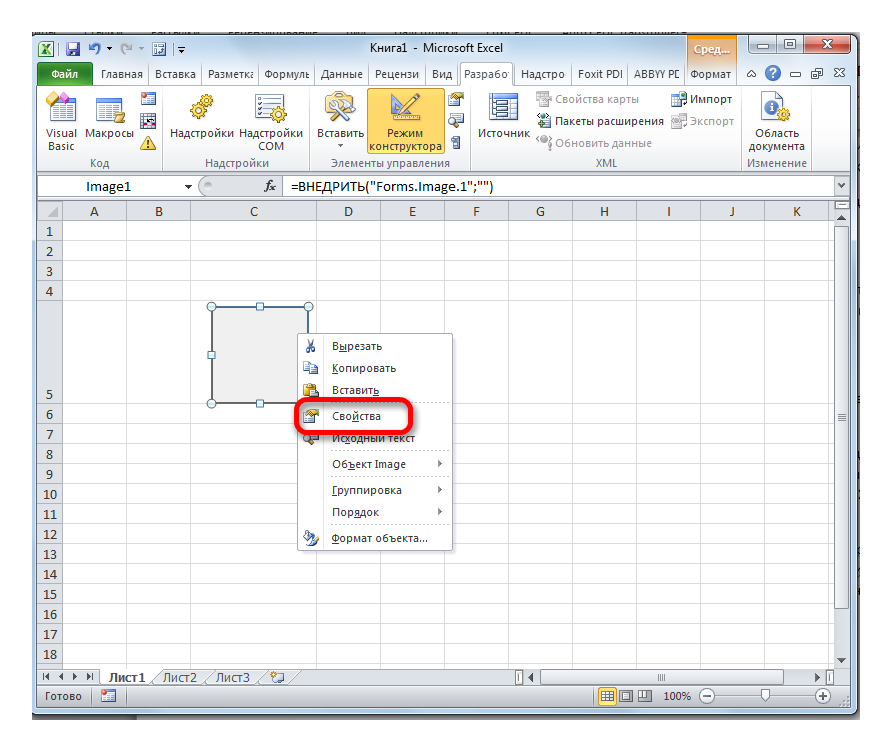
- It-tieqa tal-proprjetajiet tidher fuq l-iskrin. Ħdejn l-iskrizzjoni "Pjazzament" npoġġu unità. Fil-linja “Picture” insibu l-ikona fil-forma ta’ tliet tikek u kklikkja fuqha bil-buttuna tax-xellug tal-maws.
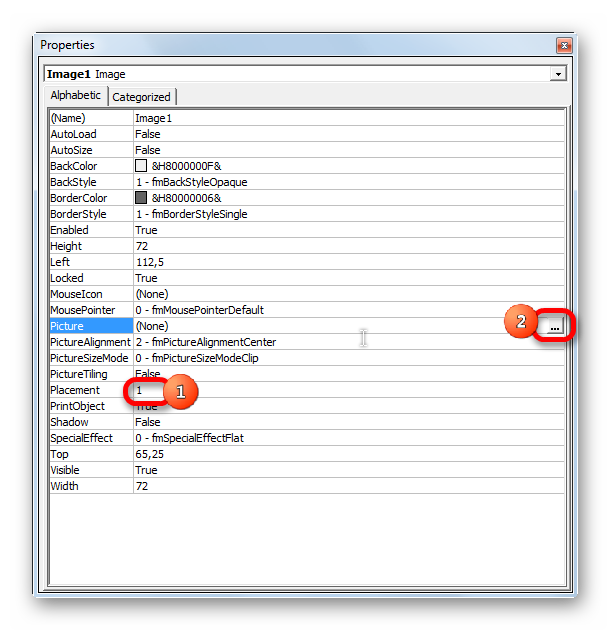
- Tidher it-tieqa Żid Image. Insibu l-istampa li rridu ndaħħlu. Agħżelha, u mbagħad ikklikkja fuq il-buttuna "Miftuħa" li tinsab fil-qiegħ tat-tieqa.
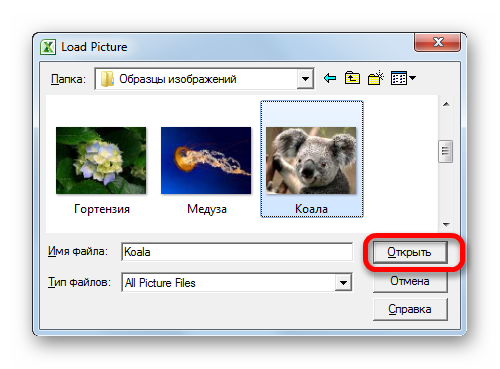
- Meta jitlestew il-proċeduri kollha, agħlaq it-tieqa tal-proprjetajiet. L-immaġni mixtieqa tiddaħħal fiċ-ċellula. Sussegwentement, għandek bżonn twettaq il-proċess li tgħaqqad l-immaġni maċ-ċellula. Aħna nimplimentaw l-għażla ta 'stampa fuq l-ispazju tax-xogħol u nimxu lejn it-taqsima "Layout tal-Paġni", li tinsab fin-naħa ta' fuq tal-ispreadsheet. Sib il-blokka "Irranġa" u agħżel l-element "Allinja". Fil-lista li tiftaħ, ikklikkja fuq "Snap to Grid" u ċċaqlaqha ftit barra mill-fruntiera tal-immaġni.
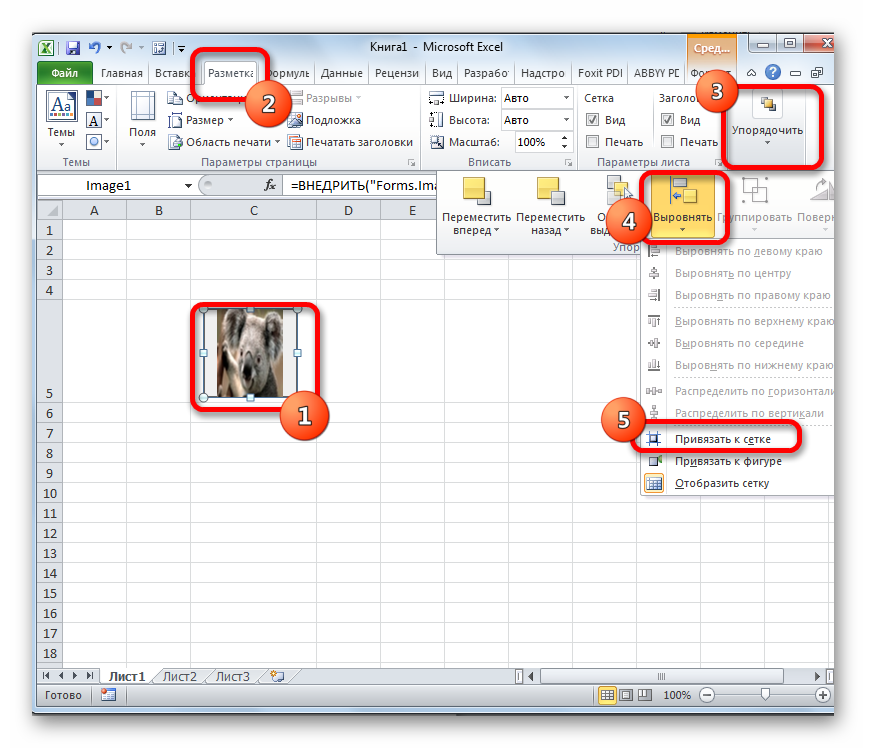
- Lest! Wara li implimentajna l-proċedura ta 'hawn fuq, aħna lrabna l-immaġni maċ-ċellula.
konklużjoni
Fl-Excel spreadsheet, hemm ħafna metodi biex tiddaħħal stampa u titwaħħalha ma 'ċellola, iżda mhux kull metodu huwa adattat biex isolvi l-problemi kollha. Pereżempju, il-metodu bbażat fuq in-noti huwa pjuttost dejjaq, filwaqt li Developer Mode u Protect Sheet huma għażliet ġeneriċi li jixirqu lill-utenti kollha.